Сегодняшняя статья будет интерестна новичкам в сайтостроении, которые только начинают свои шаги в освоении движка WordPress.
Дело в том, что в последнее время, на мой блог частенько попадают с вопросом «Как правильно установить плагин на wordpress». Об этом и поговорим.
Сразу хотелось бы сказать, что для того чтобы ваш сайт хорошо и быстро работал, не заставляя пользователей очень долго ждать загрузки страниц, старайтесь не «перегружать » сайт плагинами. Людям важна информация, а не то насколько сайт напичкан всякими «крутыми фишками». Вобщем, ближе к теме…
Итак, допустим, Вы скачали из Интернета какой-либо плагин, и сохранили его у себя на компьютере. Существует два основных и простых способа установки практически любых плагинов.
Способ №1. Установка через админ панель в wordpress
1. Для этого нужно перейти в раздел «Плагины»:
![]()
2. Нажимаем на надписи «Добавить новый»:
![]()
3. Так как плагин находится у Вас на компьютере, нажимаем «Загрузить»:
![]()
4. Теперь нажимаем «Выберите файл»:

5. Открывается окно, в котором нужно найти сохраненный файл плагина (в виде архива) на компьютере, указать на него и нажать «Открыть»:
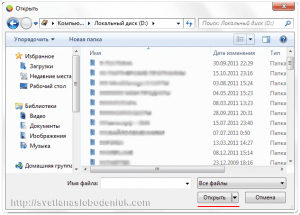
6. Далее нажимаем «Установить»:
![]()
7. Ждем пару секунд, после чего WordPress нам сообщает что плагин успешно установлен.

8. Активируем плагин путем нажатия на «Активировать плагин». Все, плагин активирован, вы можете переходить к настройкам плагина, если таковые имеются (это зависит от конкретного плагина).
Способ №2. Установка при помощи файлового менеджера
Что такое файловый менеджер? Это специальная программа для управления файлами на компьютере и передачи их в сеть Интернет. Я могу порекомендовать Вам для передачи файлов пару таких программ. Первая программа — FileZilla Client. Вторая программа — Total Commander.
Я пользуюсь программой Total Commander, поэтому все примеры буду показывать на ней.
1. Итак, открываем Total Commander. Перед Вами два окна программы.
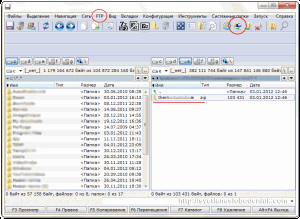
2. В одном из окон (у меня в правом окне) Вам нужно найти плагин, который будем устанавливать, и разархивировать его, чтобы появилась папка с файлами плагина (которую мы и будем закачивать на сайт).
3. Во втором окне нужно открыть файлы сервера, на котором расположен Ваш сайт. Для этого нажимаем на вкладку «FTP» и выбираем «Соединиться с FTP-сервером…», или нажимаем значок быстрого запуска, у меня он выглядит так:
![]()
4. Перед Вами откроется окошко для соединения. Вначале нужно нажать на кнопке «Добавить».
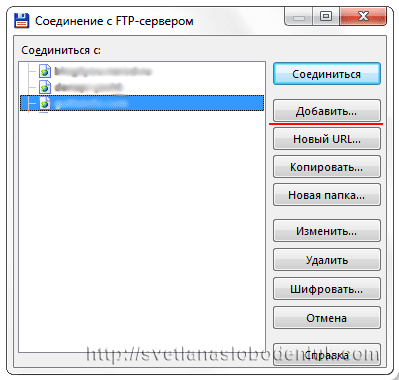
5. В окне настройки соединения нужно ввести данные, которые Вам выдал хостер в письме. Нужно заполнить аккуратно поля, выделенные у меня на картинке галочками, и нажать «ОК».
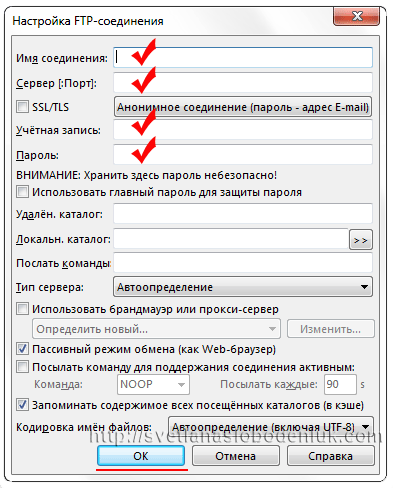
6. Теперь жмем «Соединиться». Если Вы ввели все правильно, то во втором окне откроются файлы Вашего сайта.
7. Вам нужно найти папку «plugins» (путь к папке:../public_html/wp-content/plugins/). И именно в эту папку скопировать папку с файлами плагина. Выделяем папку на компьютере и нажимаем «Копирование» или просто перетащите файл.
8. Заходим в админпанель WordPress в раздел «плагины», «неактивные плагины».
9. Ищем название нужного нам плагина и нажимаем «Активировать». Вот и все.
![]()
На самом деле все просто )











Почти всегда пользуюсь загрузкой плагинов через админку. А какой способ лучше? Или — эффективней, что ли? В общем, какой меньше «грузит» блог?
Сам процесс загрузки плагинов блог не «грузит» при любом способе, а вот работа плагинов создает дополнительную нагрузку. Лично мне больше нравится загружать плагины на блог при помощи файлового менеджера. Перекинула из папки в папку и все )